마우스 커서 주변 노랗게 만들고 싶으신가요? 강의할 때 마우스 포인터가 잘 안보이시나요? 그렇다몬 오늘 알려드린 방법을 통해 마우스 커서를 돋보이게 해보세요.
윈도우 기본 마우스 커서의 불편함
온라인 강의를 보면 강사의 마우스가 어느 부분을 클릭하고 어디에 현재 있는지 확인하는 것이 중요하죠? 마우스 커서를 쉽게 찾아서 따라가면 좋지만 놓치는 경우 마우스 포인터가 어디 있는지 확인하기 어려운 경우가 있습니다.
이런 경우 마우스 커서 주변을 노랗게 표시해서 마우스 커서의 현재 위치를 확실하게 보이도록 하는 것이 좋습니다. 오늘 소개해드리는 방법을 이용해보세요. 그리고 혹시 온라인 강의, 회의를 진행하시는 분들이라면 회의나 강의 진행할 때 도움되는 프로그램을 확인하고 사용해보세요. 듣는 사람들이 더 높은 집중을 할 수 있게 도움을 줍니다.
강의, 회의할 때 있으면 도움되는 프로그램
만약 온라인 강의를 촬영하거나 온라인으로 화상회의를 진행하시는 분이라면 아래 도구를 이용해서 진행해보세요. 전문적으로 보여질 뿐만 아니라 청중들이 강의와 회의에 집중할 수 있도록 도움을 줍니다.
- 줌잇 : 화면 녹화, 그리기 도구, 타이머 등 다양한 기능을 갖춘 무료 프로그램 입니다. (줌잇 알아보기)
- 픽픽 : 화면 캡처와 프레젠테이션에 특화되어 있는 도구로 무료 사용이 가능합니다. 단축키로 화면에 다양한 도구를 이용해 밑줄이나 강조 등을 할 수 있습니다. (픽픽 알아보기)
마우스 커서 노란색 변경 방법
아래 링크를 클릭하면 마우스 포인터 주변이 노랗게 되어있는 이미지 파일을 다운로드 할 수 있습니다. (아래 링크 클릭하여 무료 다운로드 하기 ↓)
마우스 커서 주변 노란색으로 변경하는 방법
1. 먼저 위 다운로드 링크를 클릭합니다. 그러면 사이트에 접속을 합니다.
2. 화면 중앙에 Download 버튼을 클릭합니다.
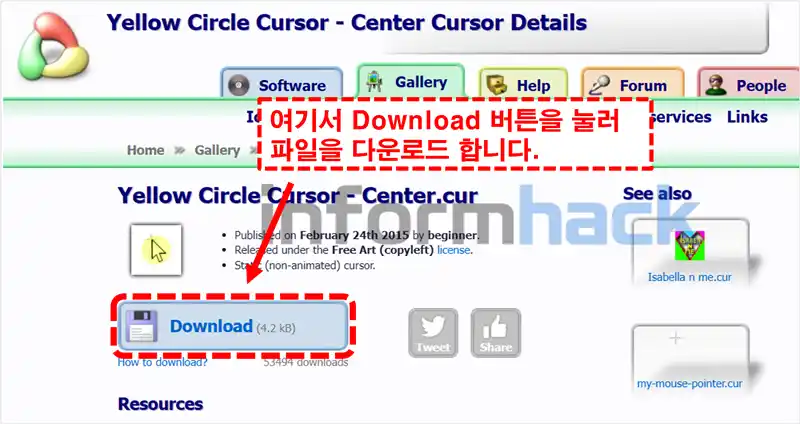
3. 그리고 윈도우 하단 작업 표시줄의 검색 창에 “마우스”라고 검색하여 마우스 설정을 실행합니다.
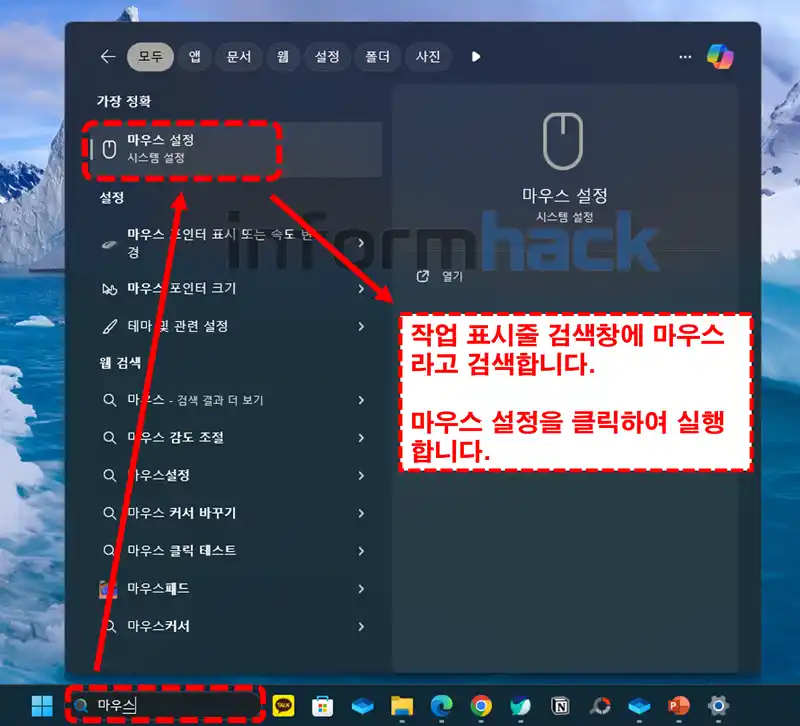
4. Bluetooth 및 장치 → 더 많은 마우스 설정을 선택합니다.

5. 팝업창이 뜨는데 어기서 상단의 포인터 탭 선택 후 찾아보기 버튼 클릭합니다.
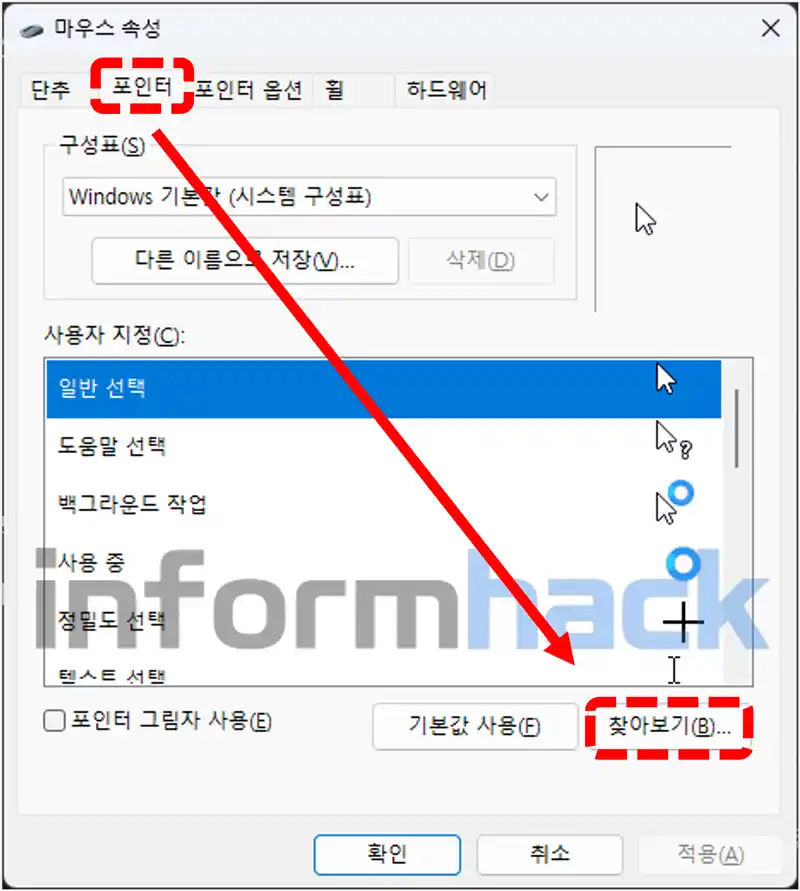
6. 조금 전에 웹사이트에서 다운로드 한 마우스 포인터 파일을 선택하고 확인을 누릅니다.
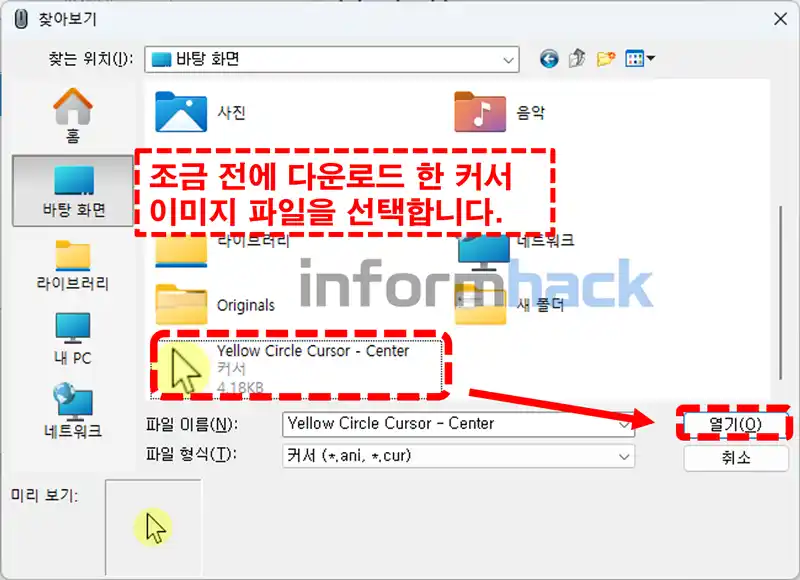
7. 확인을 눌러 창을 모두 닫으면 마우스 포인터 주변이 노랗게 변경된 것을 볼 수 있습니다.
아쉬운점
아쉬운 점은 바로 노란색 동그라미가 항상 표시된다는 것입니다. 마우스 포인터의 기본 이미지를 노란색 동그라미가 있는 것으로 선택을 했기 때문에 항상 노란색 동그라미가 있는 마우스 포인터가 보여지는 것입니다.
제가 위에서 소개해드린 픽픽, 줌잇을 사용하면 필요할 때만 마우스 커서를 강조하는 기능을 사용할 수 있으니 참고해보세요.
마무리
저는 회사에서 일을 할때 큰 모니터 2대를 해서 사용하는데, 잠깐 자리를 비우거나, 전화를 하고 다시 화면에 집중을 하게 될 때 커서를 잃어버려서 한참 찾곤 합니다. 제가 온라인 강의를 하지는 않지만 그래도 이 방법으로 PC에 적용한후 커서 때문에 시간 낭비할 일은 줄어들었습니다. 여러분들도 이 방법을 이용해서 커서 찾는 시간을 줄여보시고, 온라인 회의나 발표를 진행할 때 효과적으로 진행해보세요.










